Langkah – Langkah Membuat Diagram Lingkaran Di Word
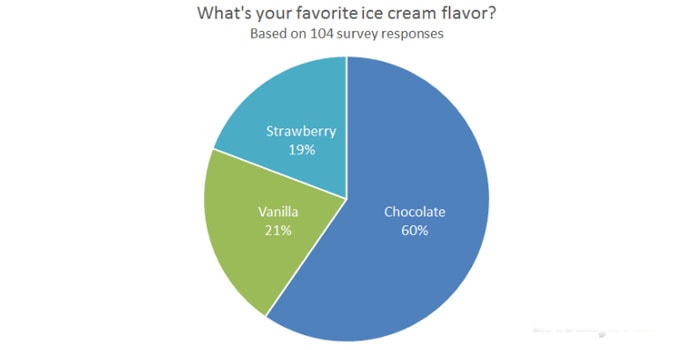
Cara membuat diagram lingkaran sebenarnya tidaklah sulit. Kita juga sudah mempelajarinya sejak duduk di bangku sekolah dasar. Apa lagi sekarang kita sudah masuk era digital. Membuat diagram lingkaran tidak lagi menggunakan manual seperti anak sd. Kita bisa membuatnya di laptop dengan menggunakan software Microsoft Word atau Excel. Bagaimana caranya ? Kita akan pelajari sekarang !
Diagram Lingkaran merupakan satu diantara berbagai macam model penyajian data dua variable yang berkaitan untuk dapat mempermudah kita memahaminya. Selain itu, diagram membuat penjelasan tentang satu hal menjadi semakin ringkas. Kita tidak perlu menulis dengan banyak paragraf untuk menjelaskannya. Itulah salah satu manfaat diagram.
Sebagaimana kita telah belajar membuat diagram batang di Word, cara membuat diagram lingkaran juga tidak jauh berbeda. Masih menggunakan menu – menu yang sama. Hanya saja, pilihan model dan data yang akan kita buat tentu saja tidak sama. Kapan kita harus menyajikan dalam diagram batang, kapan kita sajikan dengan diagram lingkaran. Itu yang perlu kita ketahui terlebih dulu.
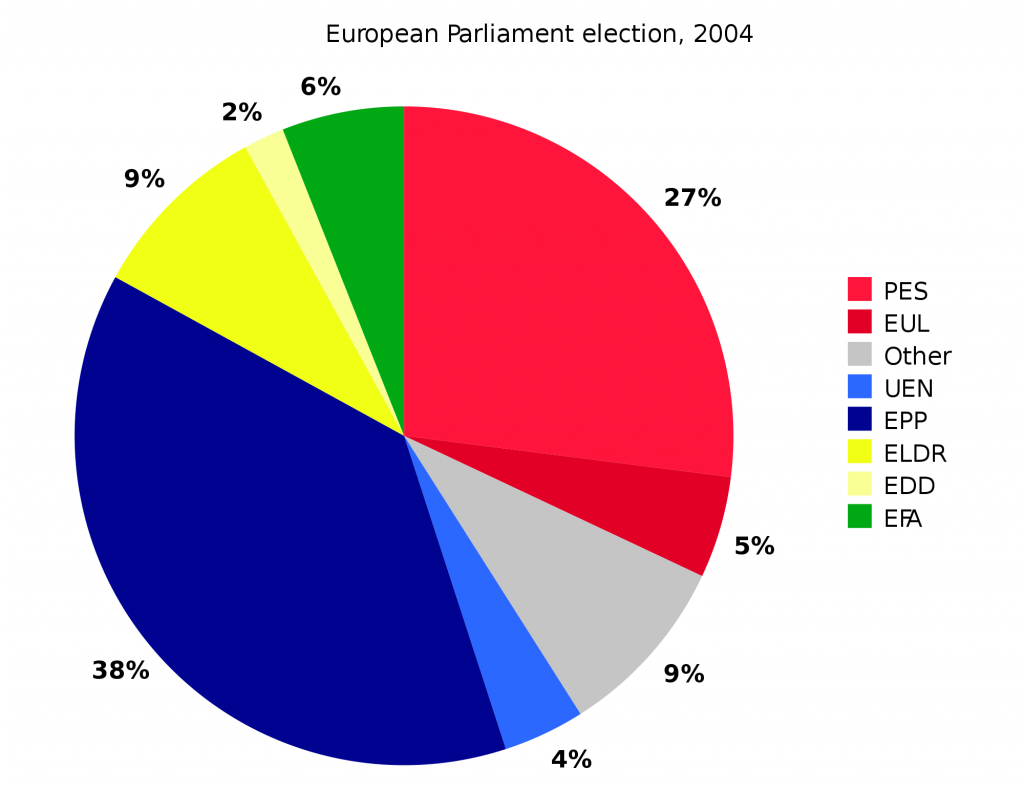
Baiklah, yang anda lihat diatas adalah salah satu contoh gambar diagram lingkaran. Bisa kita simpulkan, ternyata data yang disajikan lebih cenderung berupa prosentase atau bagian – bagian yang apabila kita gabungkan makan akan menjadi satu kesatuan. Untuk lebih jelasnya, langsung saja kita mulai tutorialnya.
Sebelumnya, berikut saya siapkan tabel data yang akan kita buat menjadi sebuah diagram lingkaran dengan menggunakan software Office Word. Dan kita masih dan akan selalu memanfaatkan fitur – fitur yang ada pada Toolbar menu yang menjadi bagian microsoft word paling penting.
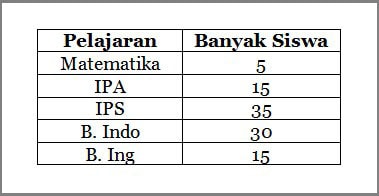
Lihat juga : Tutorial cara membuat tabel di Microsoft Word
Langkah – Langkah Membuat Diagram Lingkaran di Word
1. Open microsoft word di komputer anda
2. Dari lembar kerja word baru, klik menu insert kemudian pilih chart.
3. Dari jendela “insert chart”, di sisi sebelah kiri pilih “pie”, itulah sebabnya mengapa diagram lingkaran juga disebut dengan “Pie Chart”. Ada 6 pilihan model, silahkan klik salah satu untuk memilh kemudian klik “Ok”

4. Seperti biasa, Word akan langsung terkoneksi dengan Excel, sehingga akan muncul jendela Microsoft Excel yang telah berisi data secara default.
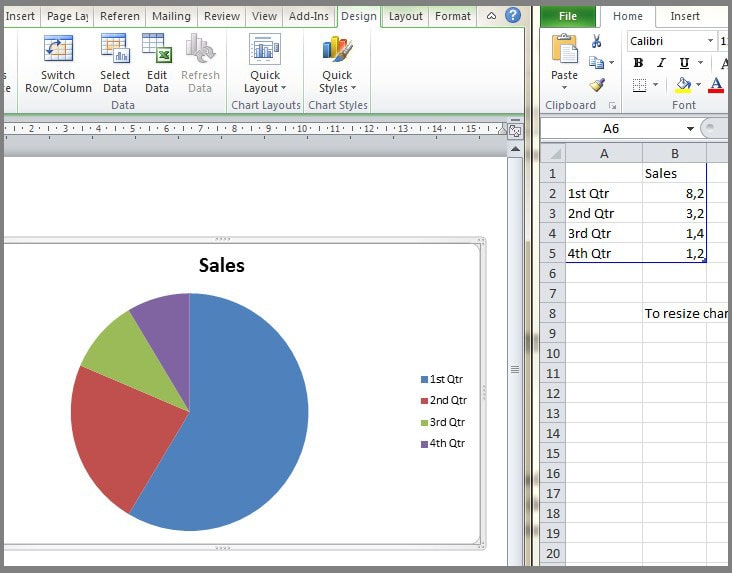
5. Langkah selanjutnya adalah menyesuaikan data yang ada di kolom Excel dengan data yang kita miliki pada tabel.
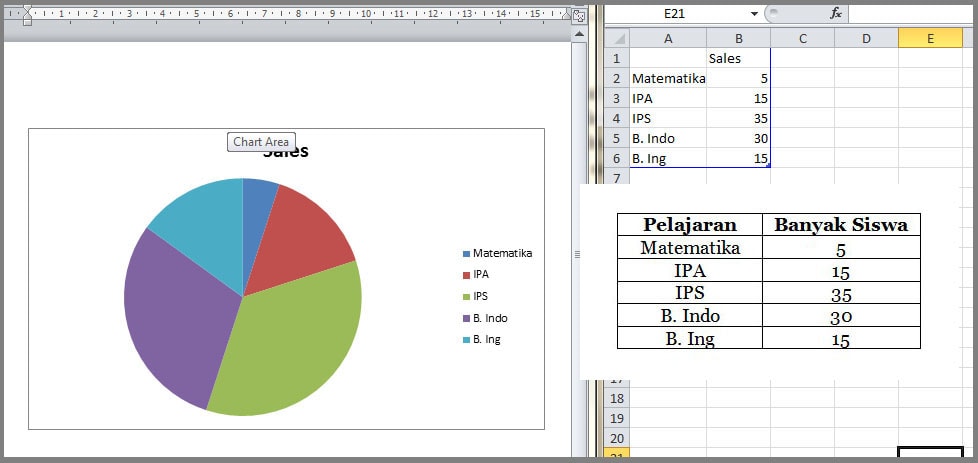
6. Setelah sesuai, close jendela Microsoft Excel dan kita fokus pada diagram lingkaran yang sudah kita buat di lembar kerja Word.
Sampai dengan langkah ini sebenarnya diagram lingkaran sudah selesai kita buat. Namun masih terlihat kurang yaitu pada judul dan tampilan diagram. Oleh karena itu langkah selanjutnya yaitu melengkapi beberapa keterangan diantaranya sebagai berikut :
1. Memberi judul diagram lingkaran
Judul merupakan sesuatu yang penting, sebab orang akan tahu ketika melihat diagram lingkaran yang kita sajikan. Judul juga merupakan hal yang orang akan lihat pertama kali. Berikut langkah – langkah add title diagram
- Klik sekali pada area diagram, kemudian klik sekali pada chart title (di dalam contoh ini di tulisan sales), setelah itu klik sekali untuk mengedit judul diagram.
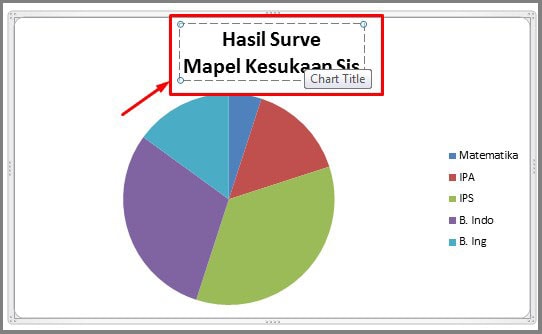
- Setelah selesai, klik dua kali di luar area diagram
2. Memberi keterangan pada bagian – bagian diagram
Sebenarnya dari diagram tersebut bisa kita baca apa, namun kuantitas (nilai) tiap – tiap bagian belum terlihat. Untuk memunculkan kita bisa seting dari menu “design” di toolbar menu, caranya sebagai berikut.
- Klik sekali pada area gambar diagram
- Kemudian klik “design” di toolbar menu, lalu pilih dari beberapa layout yang mernurut anda paling sesuai dengan format anda.
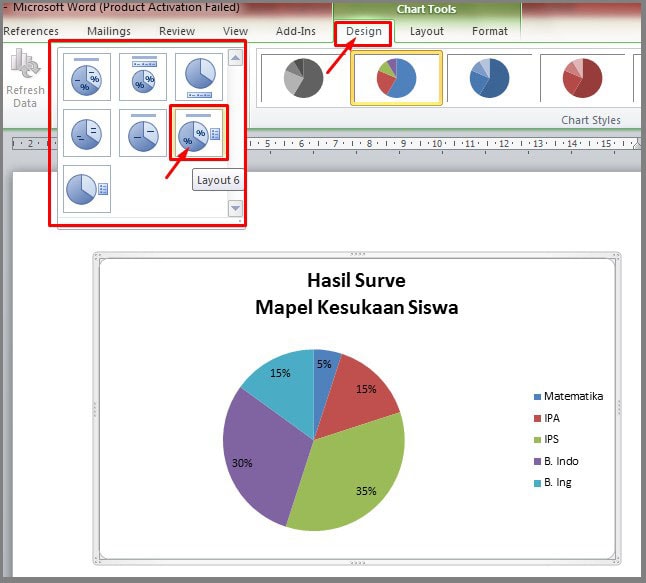
Dalam menu design ini terdapat juga pengaturan untuk merubah warna dan model diagram lingkaran dengan tampilan – tampilan yang telah disediakan di software ini.
Satu lagi yang perlu anda ketahui, apabila anda ingin mengubah nilai yang ada di dalam diagram anda, caranya klik kanan pada area diagram kemudian pilih edit data. Secara otomatis jendela Excel yang tadi anda edit akan muncul dan anda bisa mengedit data tersebut.
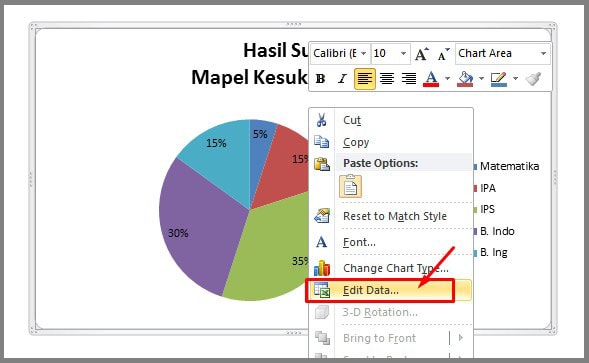
Mungkin sampai di sini saja dulu tutorial cara membuat diagram lingkaran atau pie chart di microsoft Word. Anda bisa juga membuat diagram lingkaran pada microsoft excel dengan cara yang sama, justru lebih mudah lagi karena anda tidak perlu menggunakan dua jendela Office. Sekian, semoga bermanfaat !
Apabila anda lebih sudah menonton dari pada membaca, bisa simak vidionya di bwah ini, langsung aja subsribe ya.
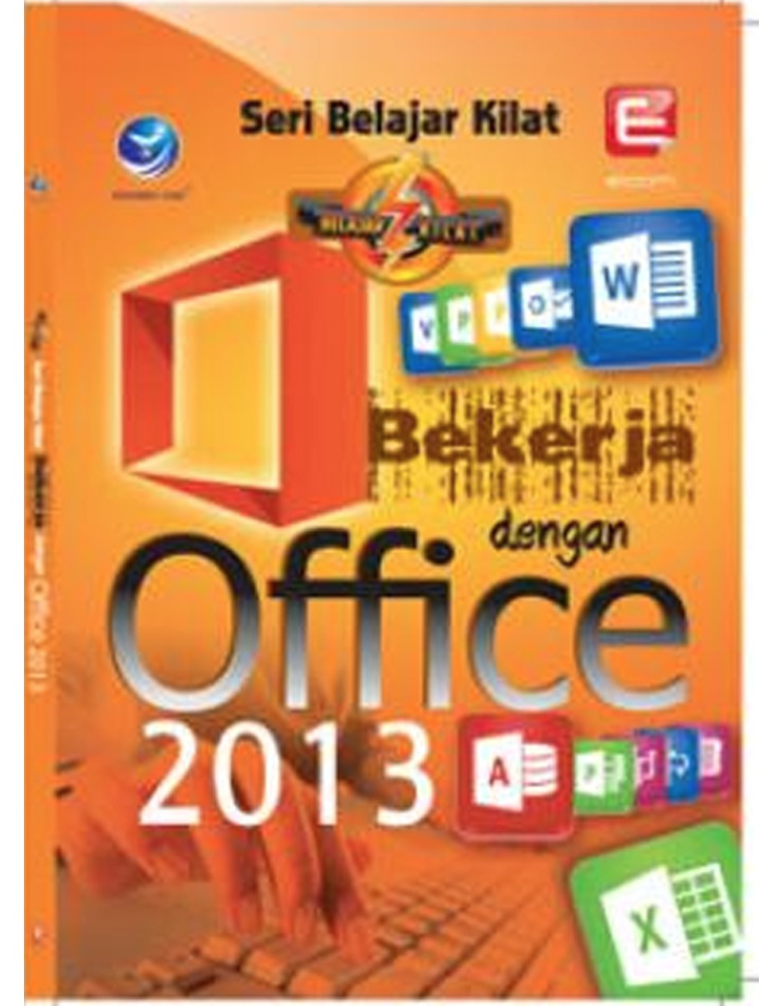
Anda bisa menguasai program Microsoft Office (Word, Excel, Power Point, dkk) dengan cepat hanya dengan belajar melalui buku praktis yang telah disesuaikan untuk belajar cepat dan mudah.

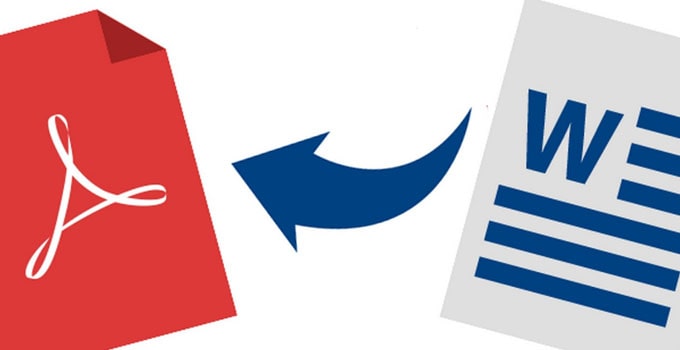

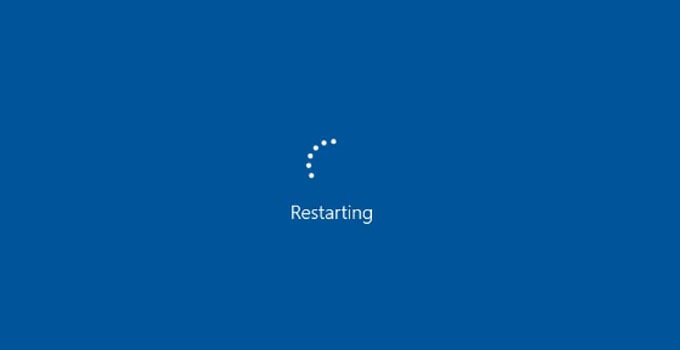

Terima kasih
Sama- sama, semoga bermanfaat !
Sama-sama, jangan lupa share ke yang lainnya ya
Terima kasih
Sama- sama, semoga bermanfaat